Cómo configurar o marcar una partición como activa en Windows
¿Tiene múltiples particiones en su computadora con diferentes sistemas operativos instalados? En este caso, puede cambiar la partición activa en Windows para que cuando la computadora se inicie, cargue el sistema operativo correcto. Esto se denomina sistema de arranque dual o arranque múltiple.
Cambiar la partición activa es una tarea bastante avanzada, por lo que si planea hacerlo, ¡probablemente no necesite la explicación anterior! Solo modifique la partición activa si hay un sistema operativo residiendo en esa partición, de lo contrario tendrá una computadora que no funcionará.
Además, hay algunas cosas a tener en cuenta acerca de marcar una partición como activa:
- Una unidad lógica o partición extendida no se puede marcar como activa, solo las particiones primarias se pueden cambiar a activas.
- Solo puede tener una partición activa por disco duro físico. Intentar hacer lo contrario causará todo tipo de problemas.
- Si tiene varios discos duros físicos en su computadora, puede marcar una partición como activa en cada unidad, pero solo la partición activa en el primer disco duro detectado por el BIOS iniciará la computadora. Puedes entrar en el BIOS y cambiar el orden de detección del disco duro.
Además de las notas anteriores, hay cosas adicionales que deben estar en su lugar para que el sistema arranque. El simple hecho de establecer una partición como activa no garantiza que el sistema arranque correctamente.
- La partición activa debe tener un sector de arranque creado por el sistema operativo
- La partición activa debe contener el cargador de arranque del sistema operativo y los archivos de arranque y debe conocer la ubicación del sistema operativo en el disco duro físico
- El sistema operativo real debe estar ubicado en la ubicación correcta en el disco duro
Cuando la computadora arranca, primero busca una partición activa en las particiones primarias. El sector de inicio, ubicado al comienzo de la partición activa, ejecutará el cargador de inicio, que conoce la ubicación de los archivos de inicio del sistema operativo. En este punto, el sistema operativo arranca y se ejecuta.
Establecer partición activa a través de la administración de discos
Abra Administración de equipos navegando a Panel de controlhaciendo clic en Sistema y mantenimientoluego haciendo clic Herramientas administrativas.
 Cómo arreglar los botones de volumen de Android que no funcionan después de la actualización
Cómo arreglar los botones de volumen de Android que no funcionan después de la actualizaciónTambién puede hacer clic vista clásica entonces escoge Herramientas administrativas. Ahora haga clic en gestión de discos Abajo de Almacenar.
Otra opción es ir al escritorio, hacer clic derecho en computadora Dónde este computador y elige Administrar. Verá Administración de discos en el menú de la izquierda, como se muestra arriba. Haga clic derecho en la partición primaria que desea marcar como activa y elija Marcar como partición activa.
Establecer partición activa a través de la línea de comando
Si arruinó algo en Windows y marcó la partición incorrecta como activa, no podrá iniciar su computadora. En caso de que no pueda marcar una partición como activa usando Windows, deberá usar la línea de comando.
Lee También ¿La aplicación no se abre en Android? 10 maneras de arreglar
¿La aplicación no se abre en Android? 10 maneras de arreglarDependiendo de su versión de Windows, acceder a la línea de comandos puede ser un poco complicado. Lea mi artículo sobre cómo reiniciar Windows en modo seguro para acceder a las opciones de reparación del sistema para Windows XP, Vista, 7, 8 y 10. Si está utilizando Windows 8, lea mi artículo sobre cómo iniciar las opciones de recuperación del sistema. Una vez allí, hay que marcharse. solucionar problemasdespués opciones avanzadasluego haga clic símbolo del sistema.
Primero, ingrese el símbolo del sistema usando un disco de arranque y escriba parte del disco en el aviso.
En el indicador de DiskPart, escriba disco de lista. Verá la lista de unidades actualmente conectadas a su computadora. escribe ahora seleccionar disco m, donde n es el número de disco. En mi ejemplo escribiría seleccionar disco 0.
 Cómo obtener el modo oscuro en todas partes en Safari para Mac
Cómo obtener el modo oscuro en todas partes en Safari para MacAhora que hemos seleccionado el disco correcto, escriba lista de particiones para obtener una lista de todas las particiones en ese disco. Para seleccionar la partición que queremos establecer como activa, escriba seleccione la partición fdonde n es el número de partición.
Ahora que tenemos el disco y la partición seleccionados, podemos marcarlo como activo simplemente escribiendo la palabra activo y presionando Entrar. ¡Es eso! Ahora la partición está definida.
La mayoría de la gente sabe cómo usar FDISK para marcar una partición como activa, pero ahora es un comando obsoleto más antiguo. Debe usar DISKPART para administrar el disco y las particiones en una computadora moderna con Windows.
Establecer partición activa a través de MSCONFIG
Además de los dos métodos anteriores, puede usar MSCONFIG para configurar la partición activa. Tenga en cuenta que este método solo funciona para particiones primarias en el mismo disco duro porque MSCONFIG no detectará particiones en otros discos duros. Además, la otra partición solo puede tener instalado Windows para configurarlo como activo.
Si no está familiarizado con la herramienta MSCONFIG, lea mi guía anterior sobre cómo usar MSCONFIG. Abra MSCONFIG y haga clic en el botón Bota lengua.
Lee También Todo lo que necesitas saber sobre las apariencias de Snapchat
Todo lo que necesitas saber sobre las apariencias de SnapchatVerá los sistemas operativos enumerados y el activo tendrá sistema operativo actual; sistema operativo predeterminado después del nombre del sistema operativo. Haga clic en el otro sistema operativo, luego haga clic en establecer por defecto.
Existen otros métodos para configurar una partición activa, como usar un Live CD de Linux, pero son mucho más complicados y, por lo general, no son necesarios.
Incluso si las opciones de recuperación del sistema integradas no le permiten acceder al símbolo del sistema, aún puede usar una computadora secundaria para crear una unidad de recuperación del sistema USB de arranque. Si encuentra alguna dificultad, no dude en publicar un comentario. ¡Valorar!
 Las 5 mejores estaciones de acoplamiento para portátiles con 2 puertos HDMI
Las 5 mejores estaciones de acoplamiento para portátiles con 2 puertos HDMISi quieres conocer otros artículos parecidos a Cómo configurar o marcar una partición como activa en Windows puedes visitar la categoría Informática.

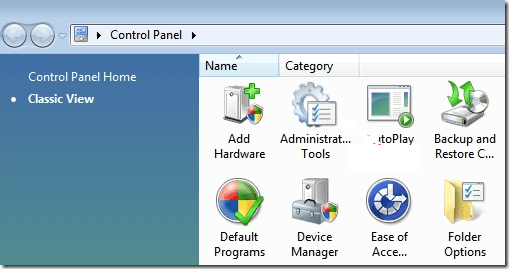
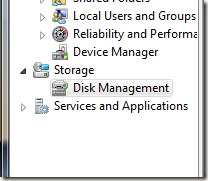
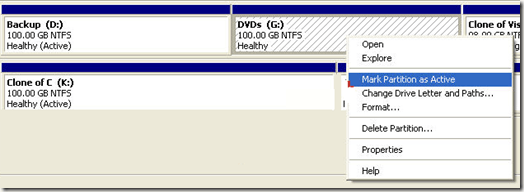
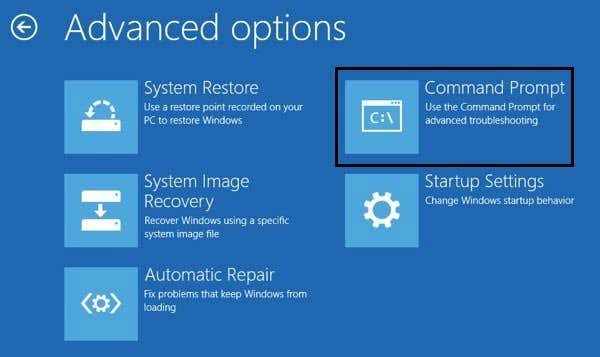
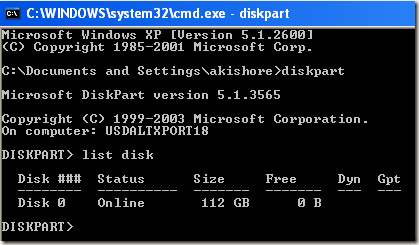
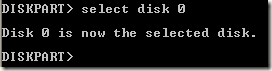
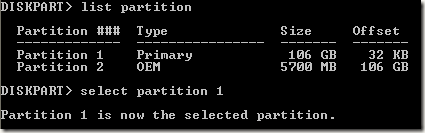
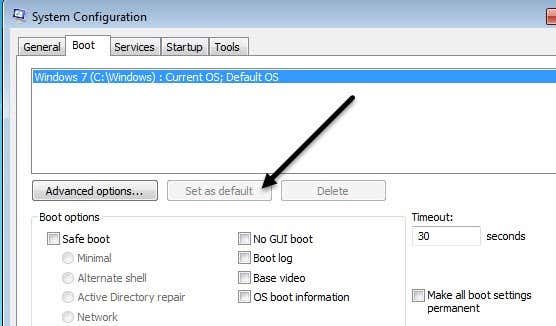
TE PUEDE INTERESAR